
1. Общие сведения о пакете «statistica»
STATISTICA – это прикладная программа, предназначенная для изучения количественной стороны качественно определенных массовых статистических явлений и процессов, их структуры и распределения, размещения в пространстве, движения во времени, выявляя действующие количественные зависимости, тенденции и закономерности, причем в конкретных условиях места и времени. Он позволяет: ввести либо смоделировать данные для обработки в нужном формате; отредактировать данные; провести разнообразный статистический анализ данных, обратившись к подходящим процедурам пакета; графически отобразить результаты анализа; создать отчет всего проделанного.
Главное меню пакета STATISTICA содержит следующие опции:
Файл (file);
Редактирование (edit);
Просмотр (view);
Вставка (insert);
Формат (format);
Статистика (statistics);
Графы (graphs);
Инструменты (tools);
Данные (data);
Окно (window);
Справка (help).
Кнопки панели главного меню пакета доступны, если только активно окно текущего набора данных. По своим функциям эти кнопки перекликаются с одноимёнными из обычных приложений Windows, но имеется и своя специфика. По кнопке File осуществляется ввод/вывод и печать файлов данных. Кнопка Edit служит для форматирования структуры нового набора данных, либо её модификации у уже существующего набора. С помощью кнопки View можно отрегулировать степень полноты и наглядности отображения на экране панелей инструментов основного окна пакета, а также и текущего набора данных. У кнопки Analysis особая роль в пакете, и о ней ещё будет сказано ниже (при обсуждении Рис. I.2). По кнопке Graphs осуществляется разнообразное графическое отображение результатов из текущего набора данных. Кнопка Options служит для настройки общих параметров работы пакета. Через кнопку Window производится регулировка количества одновременно выводимых рабочих окон пакета, а также способов их размещения на экране. По кнопке Help можно получить описание устройства и функций пакета как программной системы.

Многие
функции кнопок главного меню продублированы
кнопками двух панелей инструментов.
Подробно о назначении всех инструментальных
кнопок можно узнать, если нажать кнопку
![]() .
При этом раскрывается соответствующее
окно с системой поиска и механизмом
гиперссылок. Кратко о назначении
инструментальных кнопок можно узнать,
если подводить к ним, не нажимая, курсор
мыши и ждать всплывающей подсказки.
.
При этом раскрывается соответствующее
окно с системой поиска и механизмом
гиперссылок. Кратко о назначении
инструментальных кнопок можно узнать,
если подводить к ним, не нажимая, курсор
мыши и ждать всплывающей подсказки.
Создание нового документа или открытие осуществляется через опцию File → New (Open) или соответствующие пиктограммы на панели инструментов.
Набор данных (НД) в пакете STATISTICA – это прямоугольная таблица, столбцам которой соответствуют обрабатываемые переменные (Variables), а строкам отвечают наблюдения (Cases) значений переменных. Для создания нового набора данных нужно, прежде всего, завести файл с трафаретом таблицы нужных размеров.
Сделать это можно так (Рис см. ниже). По меню File ►New Data… через раскрывшееся диалоговое окно нужно завести новый файл с расширением .sta. На Рис. это файл с именем Spreadsheet3.STA. В строке для заголовка можно дать комментарий к содержимому набора данных (для входа в строку заголовка достаточно дважды кликнуть на ней левой кнопкой мыши).
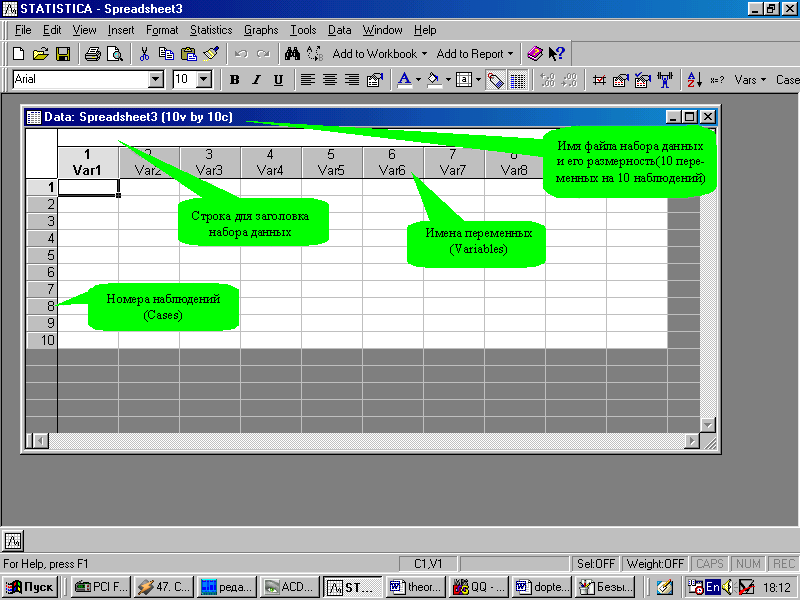
Рис.
В результате открытия нового файла в окне пакета появляется (как на Рис.) начальный трафарет создаваемого набора данных с исходными размерами в 10 переменных на 10 наблюдений. Реально нужное количество переменных и наблюдений выставляется после этого у трафарета по меню инструментальных кнопок Vars и Cases. На Рис. I.5, к примеру, показано, как по меню Vars ►Delete… и Cases ►Add… уменьшить число переменных в исходном трафарете до 3-х и увеличить число наблюдений до 30.
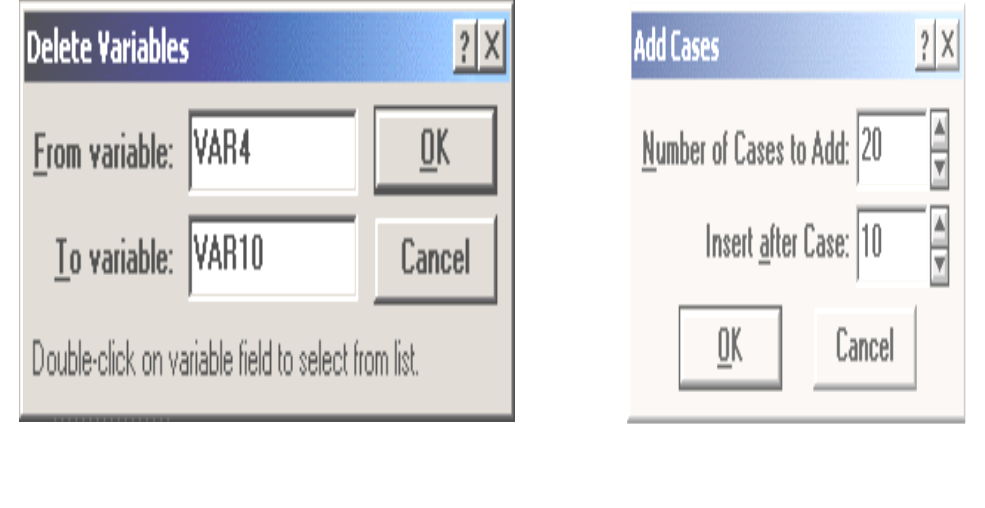
Рис. 1. Модификация размеров трафарета
Как наблюдениям, так и переменным в
трафарете создаваемого набора данных
можно дать содержательные названия.
Причём для наблюдений это имеет смысл
сделать лишь тогда, когда им соответствуют
единые объекты для всех переменных (к
примеру, если наблюдения соответствуют
студентам, то в качестве имён есть смысл
взять фамилии студентов). В любом случае
наблюдениям в трафарете даются номера.
А задать им имена можно по меню Cases
►Names….
При этом переключаться между номерами
и названиями наблюдений можно с помощью
инструментальной кнопки
![]() (Display Case
Names on/off).
(Display Case
Names on/off).
Что касается имён переменных, то их
лучше всегда давать содержательными
(а не абстрактными VAR1,
VAR2 и т.д. – как на Рис. I.4).
Кроме имени (Name) для
каждой переменной надо указать так
называемый код пропущенного значения
(MD Code).
По умолчанию этот код есть “–9999”, и он
отмечает в памяти для процедур обработки
пакета, что, на самом деле, на его месте
(в определенной клетке трафарета)
реального значения нет. А изображается
пропущенное значение на экране в наборе
данных пробелом. Из обязательных
атрибутов переменной надо указать тип
и формат её значений. Тип определяет,
будет ли переменная числовой, текстовой,
датой, временем и проч., а формат (Format)
описывает размеры значений переменной.
Значениям переменной можно также дать
развернутый содержательный комментарий
(Long Name).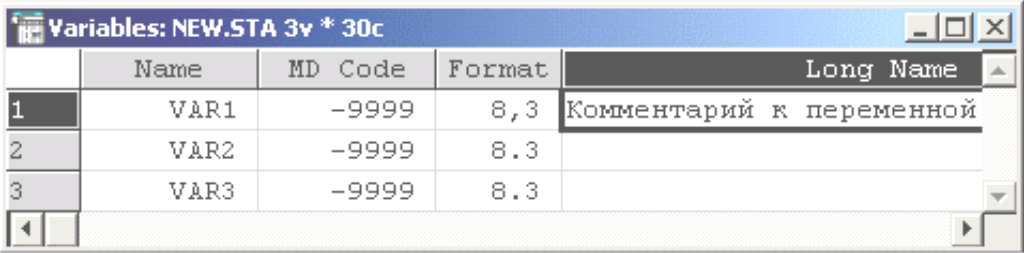
Рис. 2. Задание спецификаций переменных
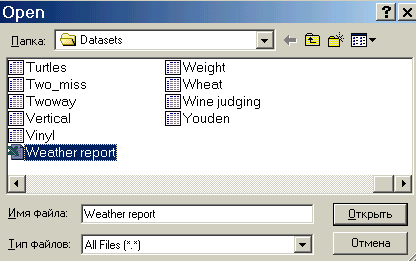
Открытие документов, не принадлежащих программе STATISTICA, например, Word или Excel, осуществляется как рабочая книга.

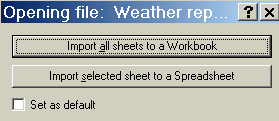

В следующем всплывающем окне необходимо выбрать значение типа файла из следующих опций:
Auto – автоматическое значение типа файла;
Free – свободное значение;
Fixed – фиксированное значение.
Последние два требуют задать пользователем значения строк и столбцов открывающейся таблицы.
В меню File можно найти аналогичные опции, что и в знакомых вам программах Excel или Word. В меню Edit, кроме уже известных вам опций: копирование, вырезание, вставка (также можете воспользоваться соответствующими пиктограммами), находится опция заполнение/стандартизация блока (Fill/Standardize Block → Fill Random Values), позволяющая заполнить таблицу случайными значениями.
Для выполнения лабораторных работ наиболее часто используются опции: Статистика (statistics); Графы (graphs).
Statistics позволяет:
Вычислить вероятность, среднее значение и т.д., построить графики различных распределений с помощью вероятностного калькулятора, Statistics → Probability Calculator→ Distributions.
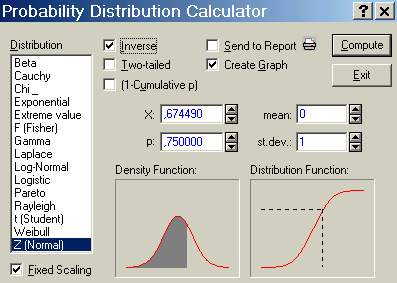
Провести нелинейное оценивание (регрессионный анализ), Statistics -> Advanced Linear/Nonlinear models -> Nonlinear estimation.
Построить контрольные карты, Statistics/Industrial Statistics & Six Sigma/ Quality Control Charts.
Построить диаграмму причин и результатов (Исикавы), Statistics/Industrial Statistics & Six Sigma -> Define -> Cause - and – Effects Diagrams.
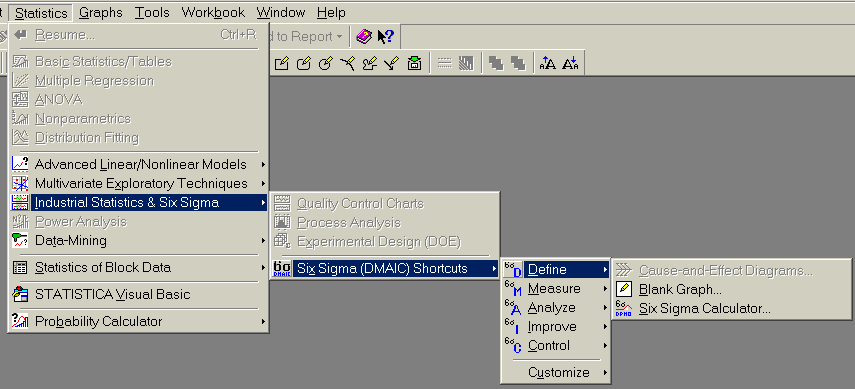
Рассчитать математическое ожидание и СКО для переменных, Statistics/Basic Statistics/Descriptive Statistics.
Провести корреляционный анализ, Statistics/Basic Statistics/Correlation Matrices.
Провести кластерный анализ методом k - средних, Statistics/Multivariable Exploratory Techniques/Cluster Analysis/K-mean clustering.
Graphs позволяет провести графический анализ.
